
Ubuntu dengan mudah mendukung dunia multimedia, tidak hanya memutar audio dan video tetapi juga membantu membuat konten tersebut. Saat ini kami bisa membuat file audio dan video dengan mudah dan dengan hasil profesional dari Ubuntu. Dan hal terbaiknya adalah kami dapat melakukannya secara gratis.
Dalam hal ini kami akan memberi tahu Anda tentang editor video gratis yang bisa kita dapatkan dan instal di Ubuntu. Pemasangannya hampir selalu melalui repositori resmi dan mereka menawarkan kemungkinan untuk membuat video profesional dan bahkan gaya hidup, seperti yang terjadi pada pengguna YouTube. Bagaimanapun, kita harus mengatakan bahwa tidak semua yang ada, tetapi mereka semua adalah siapa.
Kdenlive
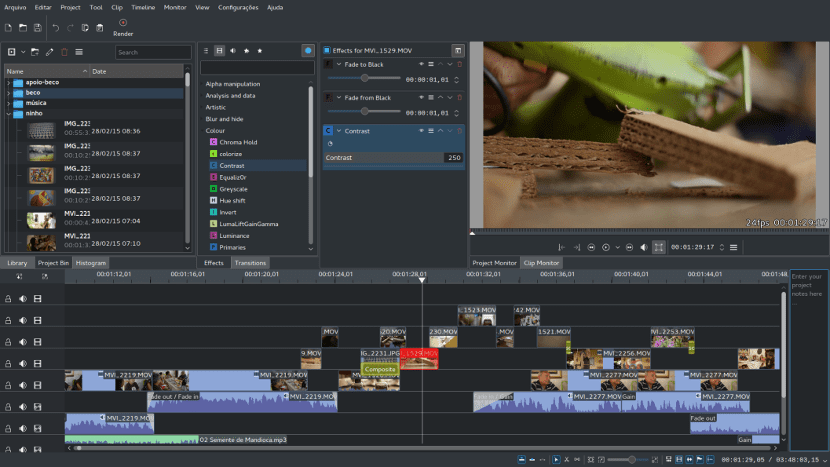
Kdenlive adalah editor video yang sangat lengkap yang menggunakan perpustakaan Qt. Kdenlive adalah pilihan yang bagus untuk pengguna yang menggunakan Plasma atau distribusi dengan KDE, meskipun kami dapat menginstal program di Ubuntu dan di sistem operasi lain seperti Windows atau macOS.
Kdenlive benar-benar perangkat lunak gratis dan gratis yang bisa kita dapatkan melalui repositori resmi Ubuntu maupun melalui situs resmi proyek.
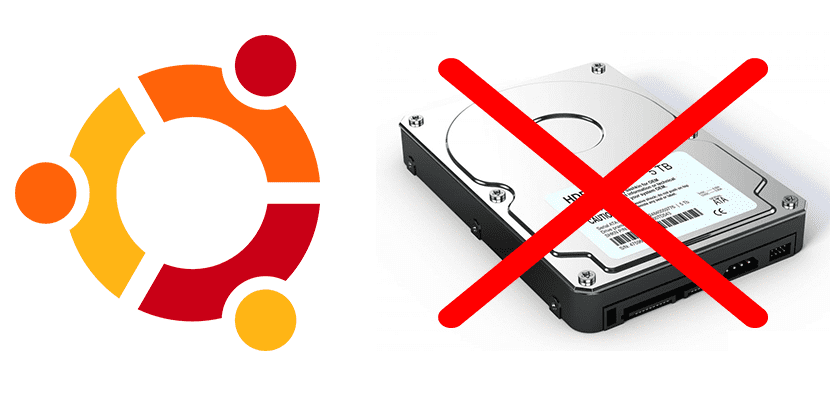
Editor video ini memiliki dukungan monitor ganda, garis waktu multi-track, daftar klip, tata letak yang dapat disesuaikan, efek suara dasar dan transisi dasar. Kdenlive memungkinkan ekspor dan impor berbagai format video, baik gratis maupun non-gratis. Kdenlive juga memungkinkan plugin dan filter yang dapat kita gunakan untuk membuat produksi yang lebih baik.
Kdenlive mungkin adalah opsi gratis dan non-gratis terbaik di luar sana untuk pengeditan video di Ubuntu, tetapi kami juga harus mengatakan bahwa itu adalah opsi paling rumit di luar sana untuk pengguna pemula, inilah yang membuatnya memiliki pencela dan tidak cocok untuk banyak pengguna.
Kdenlive dapat diinstal melalui terminal dengan menjalankan kode berikut:
sudo apt install kdenlive
PiTiVi
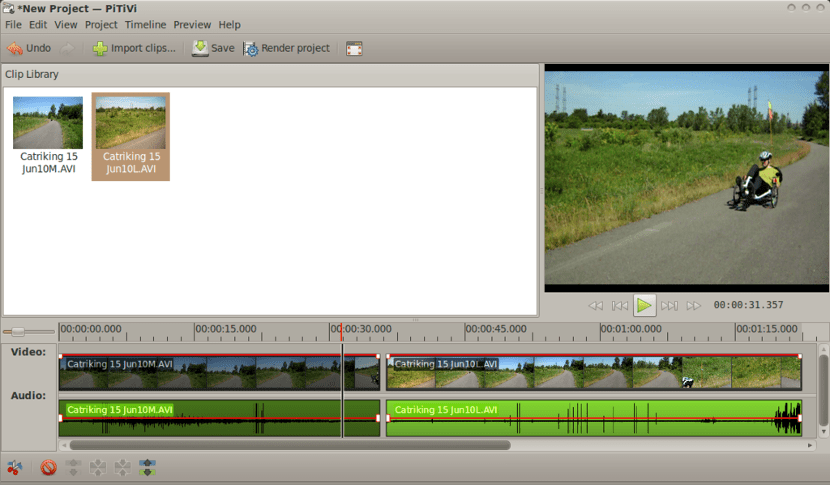
PiTiVi adalah editor video non-linier yang benar-benar gratis dan gratis yang dapat kita instal di Ubuntu. Pitivi adalah editor video yang menggunakan kerangka kerja Gstreamer. Ini memungkinkan kami membuat video dengan mudah dari Gnome atau desktop serupa yang menggunakan pustaka GTK. PiTiVi adalah editor video yang sangat lengkap tetapi juga merupakan salah satu editor video itu mengkonsumsi lebih sedikit sumber daya saat membuat video, sesuatu yang harus kita perhitungkan. Editor video ini belum memiliki versi stabil pertama tetapi memiliki banyak efek dan transisi untuk membuat video kita. PiTiVi tidak memiliki kompatibilitas dengan banyak format video, tetapi ia memilikinya mendukung format utama seperti ogg, h.264 dan avi.

Kita dapat menginstal PiTiVi di Ubuntu melalui terminal, dengan menjalankan kode berikut:
sudo apt install pitivi
OBS Studio
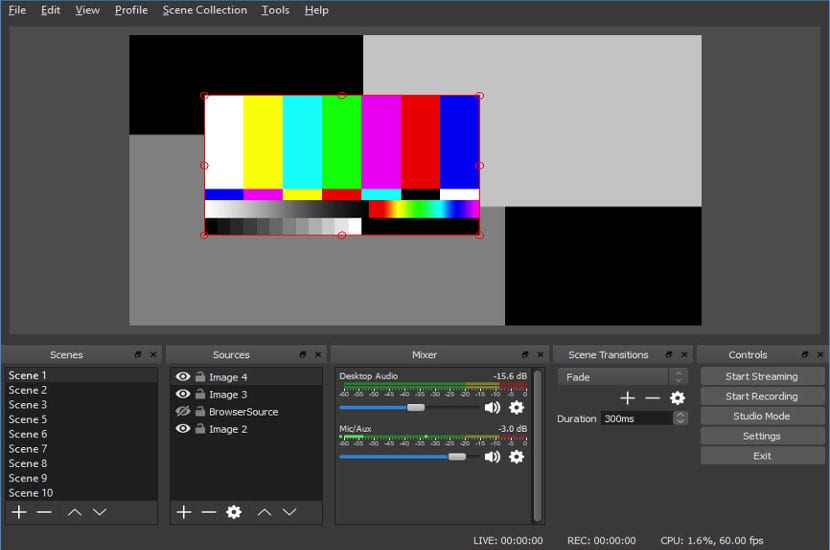
OBS Studio adalah program gratis dan open source yang dapat kita instal di Ubuntu dan sistem operasi lain. OBS Studio telah menjadi populer sebagai alat yang hebat untuk membuat video Ubuntu atau alat komputer lainnya karena memiliki penangkap layar yang hebat. OBS Studio adalah editor video yang sangat sederhana yang memungkinkan kita untuk menggabungkan gambar, video dan audio dengan mudah.
OBS Studio memungkinkan membuat video dalam format flv, mkv, mp4, mov, ts dan m3u8. Format tidak terlalu terbuka tapi ya kompatibel untuk platform penerbitan video online. Editor ini memungkinkan kita untuk mengedit video, tidak hanya menyiarkan, meskipun kita harus mengatakan bahwa bagian pengeditan tidak selengkap Kdenlive atau Openshot.
Selain itu, tidak seperti editor video lainnya, OBS Studio terhubung dengan platform streaming video untuk membuat video langsung. Yang terakhir menjadikannya alat yang sangat populer di kalangan pengguna YouTube, alat yang dapat kita instal di versi Ubuntu apa pun. Untuk instalasi ini, kita hanya perlu menjalankan perintah berikut di terminal:
sudo apt install ffmpeg sudo apt install obs-studio
Shotcut

Shotcut adalah editor video gratis dan sumber terbuka yang menyerupai Kdenlive dan OpenShot. Editor video ini berorientasi untuk pengguna pemula meskipun menawarkan solusi profesional seperti Kdenlive. Salah satu hal paling mencolok yang kami miliki di editor video ini adalah jumlah transisi dan efek yang dimiliki editor serta variasi format audio dan video yang didukung oleh program ini.
Saat ini kami bisa instal Shotcut melalui paket snap. Ini dapat dilakukan dengan menjalankan yang berikut ini di terminal:
sudo snap install shotcut
Tapi satu lagi poin positif itu Kami menemukan di Shotcut jumlah tutorial yang ada untuk menggunakan alat ini. Salah satu tutorial terbaik dalam bahasa Spanyol untuk Shotcut dibuat oleh Profesor Juan Febles dari PodcastLinux, tutorial video yang dapat kita lihat secara gratis di melalui Youtube.
OpenShot
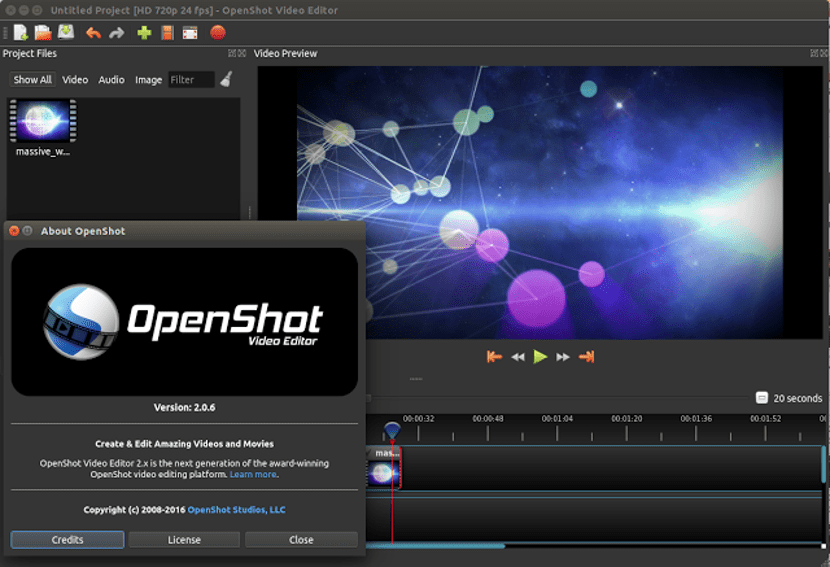
OpenShot adalah editor video sederhana namun lengkap, ditujukan untuk pengguna pemula. OpenShot adalah editor video multiplatform yang juga dapat kita gunakan dan instal di macOS dan Windows. Secara pribadi, ini adalah editor video yang mengingatkan saya pada alat pembuat Film Windows, alat yang disertakan dengan Windows dan membantu membuat video dengan cara yang sederhana. OpenShot memungkinkan tambahkan efek dan transisi; memiliki opsi multitrack untuk audio dan setelah kami menyelesaikan pekerjaan kami, kami dapat mengekspornya dalam format apa pun yang kami inginkan, Kami bahkan dapat terhubung dengan platform seperti YouTube sehingga setelah video dibuat, OpenShot mengunggah video ini ke akun Youtube kami, Vimeo, Dailymotion, dll.
Opsi OpenShot untuk mendukung klip dan video lainnya sangat luas, kompatibel dengan hampir semua format video atau setidaknya yang paling populer. Kita dapat menginstal OpenShot di Ubuntu melalui perintah berikut di terminal:
sudo apt install openshot
Cinelerra
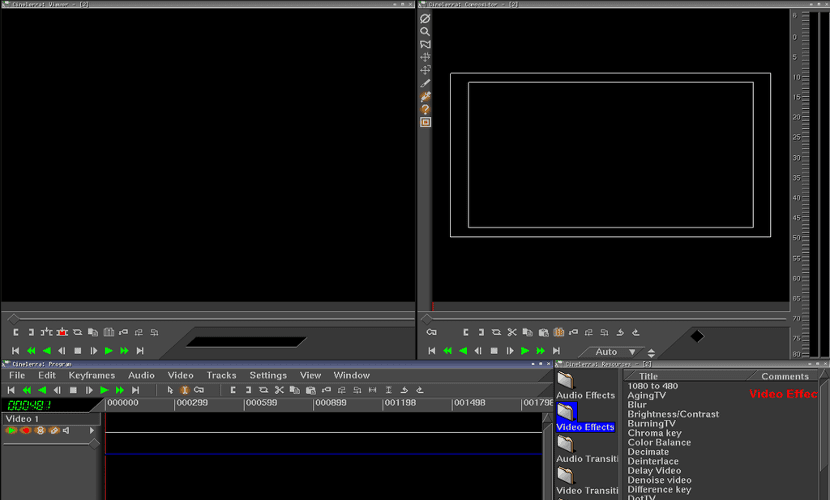
Cinelerra adalah editor video yang lahir pada tahun 1998 untuk Gnu / Linux. Dulu editor video non-linear kompatibel platform 64-bit pertama untuk Gnu / Linux. Cinelerra meraih sukses besar selama tahun-tahun awalnya karena ia adalah editor video yang sangat lengkap dan gratis, hampir unik dalam genrenya. Namun, seiring berjalannya waktu, pengembangan terhenti dan banyak pengguna memutuskan untuk meninggalkan proyek tersebut.
Saat ini pengembangan berlanjut dan versi baru secara bertahap keluar untuk Ubuntu. Cinelerra memiliki panel pengeditan terpisah, seperti Gimp, ia menawarkan pengeditan video non-linier. Seperti semua editor video lainnya, Cinelerra menawarkan berbagai efek dan transisi video untuk membuat video dan presentasi. Kami dapat menginstal cinelerra melalui sourceforge; setelah kita memilikinya kita harus mengeksekusi file tersebut melalui perintah ./
Editor video mana yang harus saya pilih?
Mereka tidak semua editor video yang ada untuk Ubuntu tetapi mereka adalah editor video yang bekerja di Ubuntu dan yang terbaik yang ada untuk membuat video profesional. Jika saya harus memilih editor video, saya pasti akan memilih Kdenlive. Solusi yang sangat lengkap dan gratis. Dan jika tidak memungkinkan (karena komputer saya lambat, karena saya memiliki Gnome atau karena saya tidak menginginkan apapun dari KDE) maka saya akan memilih Shotcut. Solusi sederhana namun kuat yang memiliki berbagai macam tutorial yang akan membantu kami membuat video profesional. Dan kau Opsi apa yang Anda pilih?
Tanpa diragukan lagi, Cinelerra
Tanpa ragu pilihan yang sangat bagus 🙂
Mari kita lihat mana yang bekerja untuk saya, saya perlu membuat video dengan beberapa transisi yang agak rumit, saya sudah menggunakan kdenlive tetapi untuk proyek SANGAT SANGAT sederhana. Terima kasih untuk artikelnya, salam kenal.
Dan bagaimana dengan Davinci? ?
Sebagai debit
Dari yang dikutip dalam artikel tidak diragukan lagi yang terbaik adalah Cinelerra GG, terutama hari ini, Februari 2020, karena tim yang telah mengambilnya sekarang, Good Guys, melakukan keajaiban dengannya, dan dengan rilis baru setiap bulan.
Shotcut untuk edisi rumahan dan sederhana pilihan yang sangat bagus, kdenlive masih yang saya inginkan tetapi saya tidak selalu seperti itu, dengan lebih banyak kesalahan daripada keberhasilan dan dengan alur kerja yang buruk karena penutupan dan kerusakan editor yang konstan, 18.12 menjadi cukup stabil, tetapi dengan 19.04 semuanya menjadi kacau lagi.
Saya merekomendasikan Cinelerra untuk bekerja seperti pro dan Shotcut untuk pengeditan yang lebih mudah.
Saya masih perlu memberi nama avidemux, kenalan lama lainnya
Halo, dari grup pengguna Avidemux dalam bahasa Spanyol, kami merekomendasikan editor video gratis dan sangat mudah digunakan ini. Saya meninggalkan web untuk Anda https://avidemux.es/
Salam,
Halo semuanya, saya ingin tahu apa itu editor video di Linux, lebih mirip dengan Freemake Video Converter yang saya gunakan di Windows, saya telah menginstal Cinelerra, Avidemux, Pitivi ... Tetapi saya tidak dapat melakukan hal yang sama Saya melakukannya dengan Freemake Video Converter (mengonversi video dari format .mkv, .avi, .wmv… ke .mp4, memotong video, menggabungkan dan memutarnya).
Mana yang paling dekat menurut Anda?
Gracias dari antemano
Halo. Untuk mengonversi di antara format video Anda memiliki HandBrake: https://handbrake.fr/ Saya tidak bisa memberi tahu Anda tentang yang ada di artikel karena saya tidak tahu mereka. Saya datang ke sini tepatnya mencari informasi tentang editor video. Keberuntungan!
Halo Petsis,
Terima kasih atas jawabannya, tetapi tidak hanya dalam konversi antar format, saya juga perlu kemudahan untuk memotong video, menggabungkan beberapa video menjadi satu atau memutarnya ... HandBrake (yang setidaknya telah saya lihat, tidak mengizinkan bergabung atau memotong video atau bagian dari video
Sejak saat ini obs adalah program untuk mengedit video ... Anda membuat saya membuang-buang waktu menginstalnya ... silakan lihat apa yang mereka tulis
Tanpa ragu, saya akan memilih Avidemux, sederhana, mudah digunakan dan dengan hasil luar biasa untuk menjadi editor video gratis.
Ini untuk ubuntu: https://avidemux.gratis/avidemux-linux/
Sekarang ada juga Lightworks dan DaVinci Resolve.
Cinelerra, ketika saya melihatnya, saya mundur, itu tidak intuitif sama sekali dan segera setelah Anda membukanya, itu membanjiri Anda dengan jutaan pilihan ... Program pengeditan video yang baik seharusnya tidak membuat Anda kewalahan, tetapi lebih mendorong Anda. .. FreeMake Video Converter adalah contoh yang bagus, Ya, ini tidak membuat video, tetapi untuk mengonversi, menggabungkan video, memotongnya ... Sangat mudah digunakan, saya berharap saya memiliki versi Linux ...
OpenShot, yah, itu terus mencoba untuk merekam ulang 15 menit yang telah dipotong dari sebuah video, dan itu tetap ... Jika Anda bahkan tidak dapat memotong video 15 menit, matikan dan ayo pergi, ketika saya akhirnya berhasil membuatnya berfungsi, 15 menit itu dikodekan ulang (resolusi yang sama, pengkode dan opsi yang sama dan audio diubah kembali ke mp3 daripada aac, dan itu memberi saya lebih banyak bobot file daripada keseluruhan video ... Tidak dapat diterima ... Dan sama dengan Handbrake , Pitivi ... Hanya ShotCut yang memungkinkan saya melakukannya dengan ukuran arsip yang lebih kecil…
Setelah mengalami crash dengan Sony Vegas, saya memutuskan untuk bermigrasi ke perangkat lunak bebas, karena saya menggunakan platform ganda, Windows-Linux. Saya telah membaca beberapa opini tentang editor video untuk Ubuntu dan yang paling banyak dibicarakan, setidaknya di Youtube, adalah Shotcut. Saat ini, dan karena kebutuhan tidak langsung, saya menggunakannya. Namun, saya rasa saya pasti akan memilih Cinelerra. Mungkin sedikit lebih kompleks tetapi, dengan sedikit dedikasi (dan tanpa tekanan), saya akan mencapai apa yang saya lakukan dalam program berpemilik. Salam pembuka.
Tanpa diragukan lagi, Kdenlive adalah yang terbaik
Saya ingin merekam video dan memposting foto dengan musik
Sekarang software editing yang populer adalah TunesKit AceMovi. Untuk editor video yang tidak berpengalaman, editor video ini adalah pilihan yang baik. Lagi pula, fungsinya sangat lengkap dan pengoperasiannya sangat sederhana.